

|
Windows 8是美国微软开发的新一代操作系统,Windows 8共有4个发行版本,分别面向不同用户和设备。于2012年10月26日发布。微软在Windows 8操作系统上对界面做了相当大的调整。取消了经典主题以及Windows 7和Vista的Aero效果,加入了ModernUI,和Windows传统界面并存。同时Windows徽标大幅简化,以反映新的Modern UI风格。前身旗形标志转化成梯形。 Win8系统发布后,很多用户升级到Win8系统,Win8系统新增加很多功能,这些功能其它版本系统是没有的。就是因为有这些新的功能,用户才会升级到Win8系统,来体验这样效果。就拿双连屏背景效果来说,这个就是Win8系统才有的功能。那要如何将屏幕设置成双连屏背景样式呢?下面就和大家说一下Win8如何将屏幕设置成双连屏背景样式。 具体方法如下: 1、首先我们需要去系统官网上下载一套喜欢的全景主题图片,这种图片是专门用来设定双连屏背景效果的,不能用于电脑单屏新的设定,这一点是需要操作者特别注意的,官网上有很多全景主题图片样式,都非常漂亮,我们可以根据需要选择适合自己的全景主题图片; 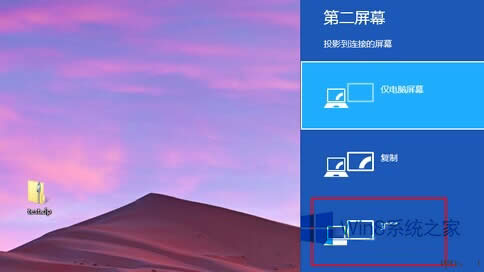 2、选好之后将全景主题下载安装到电脑上,然后同时按下Windows键和P键,这时候桌面上会出现第二屏幕,第二屏幕在桌面的最右侧,很容易就可以找到。人们在第二屏幕可以看到连屏的方式,连屏的方式主要有仅电脑屏幕、复制、扩展和仅第二屏四项,我们需要找到并点击扩展选项; 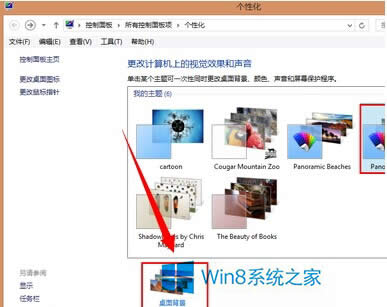 3、其次在桌面的空白处右击鼠标右键,在随后出现的选项中找到并点击个性化,这时候系统会自动弹出个性化窗口,我们需要在里面找到并点击全景壁纸,点击个性化窗口下面的桌面背景图标; 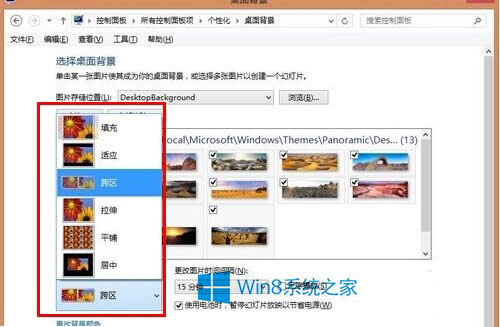 4、随后出现的桌面背景窗口中找到图片放置方式选项,在它的下面找到并点击跨区。 Win8如何将屏幕设置成双连屏背景样式就给各位详细介绍到这里了。如你还不知道怎么将屏幕设置成双连屏背景样式的,上述有具体的方法和步骤,你去试一下就知道了。设置之后,可以看到一个酷炫的桌面。 Windows 8是对云计算、智能移动设备、自然人机交互等新技术新概念的全面融合,也是“三屏一云”战略的一个重要环节。Windows 8提供了一个跨越电脑、笔记本电脑、平板电脑和智能手机的统一平台。 |
温馨提示:喜欢本站的话,请收藏一下本站!